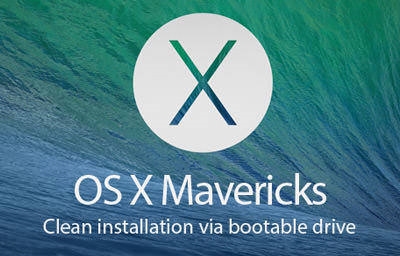2016 година година. Дојде ерата на стриминг аудио и видео. Многу страници и услуги успешно работат што ви овозможуваат да уживате во висококвалитетна содржина без да ги вчитате дисковите на вашиот компјутер. Сепак, некои луѓе сè уште имаат навика да преземаат сè и сешто. И ова, се разбира, ги забележа програмерите на екстензии на прелистувачи. Така се роди озлогласениот SaveFrom.net.
Веројатно веќе сте слушнале за оваа услуга, но во оваа статија ќе анализираме прилично непријатна страна - проблеми во работата. За жал, ниту една програма не може да направи без ова. Подолу, ние прегледуваме 5 главни проблеми и обидете се да пронајдете решение за нив.
Преземете ја најновата верзија на SaveFrom.net
1. Неподдржана страница

Да почнеме со најчестото. Очигледно, наставката не може да работи со сите веб-страници, бидејќи секоја од нив има некои одлики. Затоа, треба да бидете сигурни дека ќе преземете датотеки од страница чијашто поддршка е објавена од развивачите на SaveFrom.Net. Ако страницата што ви треба не е на списокот, нема што да се стори.
2. Наставката е оневозможена во прелистувачот

Не можете да го преземете видеото од страницата и не ја гледате иконата за наставки во прозорецот на прелистувачот? Речиси сигурно, само е исклучено за вас. Вклучувањето е прилично едноставно, но секвенцата на активности е малку поинаква во зависност од прелистувачот. Во Firefox, на пример, треба да кликнете на копчето "Мени", потоа да пронајдете "Додатоци" и во списокот што се појавува, пронајдете "SaveFrom.Net Helper". Конечно, треба да кликнете на неа еднаш и да изберете "Овозможи".
Во Google Chrome ситуацијата е слична. Мени -> Напредни алатки -> Наставки. Уште еднаш, побарајте го саканото продолжение и ставете обележувач до "Оневозможено".
3. Наставката е оневозможена на одредена страница

Веројатно е дека наставката е оневозможена не во прелистувачот, туку на специфичниот прелистувач. Овој проблем е решен многу едноставно: кликнете на иконата SaveFrom.Net и префрлете го лизгачот „Овозможи на оваа страница“.
4. Потребно е продолжено ажурирање

Напредокот не мирува. Ажурираните страници стануваат недостапни за постарите верзии на наставката, така што треба да извршите навремено ажурирање. Ова може да се направи рачно: од страницата за проширување или од продавницата за додатоци на прелистувачот. Но, многу е полесно да поставите автоматски ажурирања еднаш и да заборавите на тоа. На пример, во Firefox, само треба да го отворите панелот за екстензии, да го изберете посакуваниот додаток и да изберете „Овозможено“ или „Стандардно“ на неговата страница во линијата „Автоматско ажурирање“.
5. Бара ажурирање на прелистувачот

Нешто повеќе глобален, но сè уште само решлив проблем. За да се ажурирате скоро во сите веб прелистувачи, мора да го отворите "За прелистувачот". Во FireFox е: „Мени“ -> икона со прашања -> „За Firefox“. Откако ќе кликнете на последното копче, ажурирањето, доколку има, ќе се преземе и инсталира автоматски.
Со Хром, чекорите се многу слични. „Мени“ -> „Помош“ -> „За прелистувачот на Google Chrome“. Ажурирањето, повторно, започнува автоматски.
Заклучок
Како што можете да видите, сите проблеми се прилично едноставни и може да се решат буквално во неколку кликања. Се разбира, проблеми може да се појават како резултат на неоперативноста на серверите за експанзија, но нема што да се направи. Можеби само треба да почекате еден час или два, или можеби дури и да се обидете да ја преземете саканата датотека следниот ден.